웹 사이트를 방문하여 실제로 어디에 있는지 궁금하십니까? 이제 Flagfox를 사용하여 주소 표시 줄에 표시된 주소에 관계없이 실제 위치를 알 수 있습니다.
이는 방문하는 웹 사이트 (예 : 가짜 은행 웹 사이트 또는 사기꾼이 설정 한 웹 사이트)의 유효성이 걱정되는 경우 특히 유용 할 수 있습니다.
Flagfox 이전
예를 들어, Flagfox 확장을 설치하기 전에 How-To Geek 웹 사이트를 방문했습니다. 여기에 우리의 평범한 것은 없습니다 ...
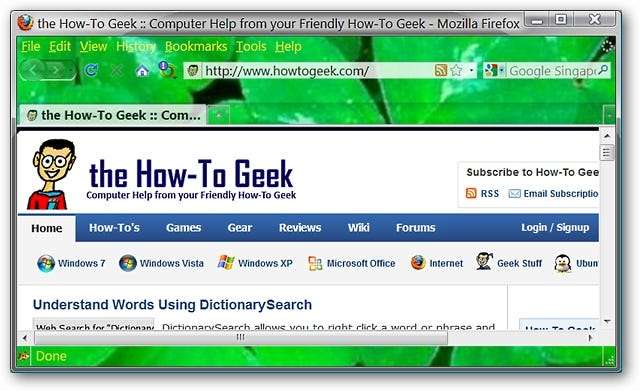
Flagfox 이후
이제 Flagfox 확장 프로그램을 설치 한 후 How-To Geek 웹 사이트를 방문했을 때 차이점을 확인할 수 있습니다. 주소 표시 줄 (기본 위치)에 작은 깃발 기호가 있습니다.
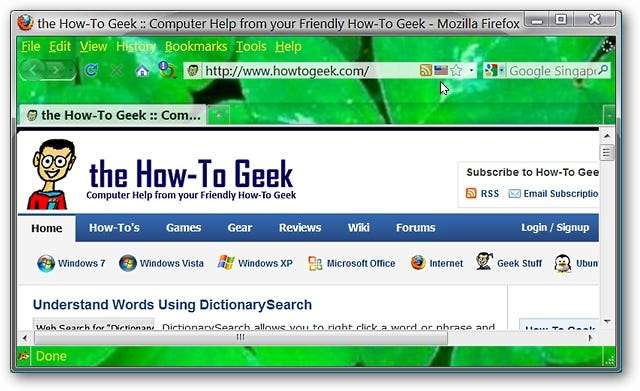
작은 깃발 기호 위로 마우스를 가져 가면 어떻게되는지 살펴보십시오. 이제 웹 사이트 주소, IP 주소 및 웹 사이트 서버가있는 국가를 볼 수 있습니다. 아주 좋은 정보!
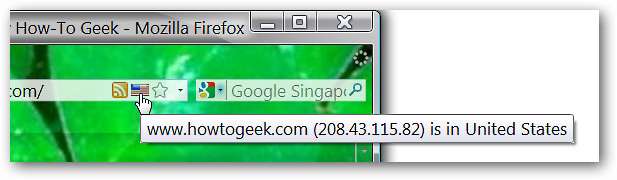
여태까지는 그런대로 잘됐다. 그러나 웹 사이트의 서버가 실제로 주소에 표시된 것과 다른 국가에 있으면 어떻게됩니까?
웹 사이트 주소와 서버 위치가 일치하지 않습니다
와! 그 경고 메시지를보세요! 여기에 영국 용으로 등록되어 있지만 실제로는 미국의 서버에서 호스팅되는 웹 사이트가 있습니다.
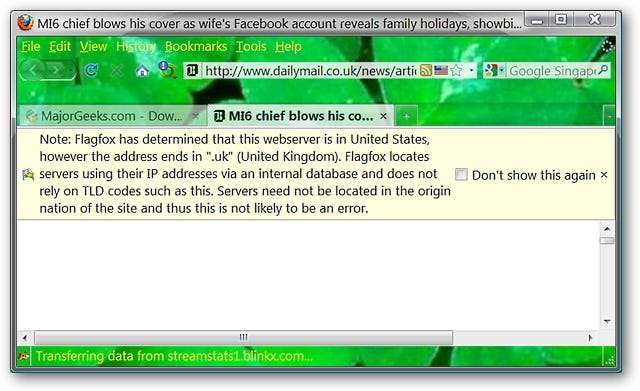
이제 위에 표시된 웹 사이트에 대해 자세히 살펴보고 자세한 내용을 살펴 보겠습니다.
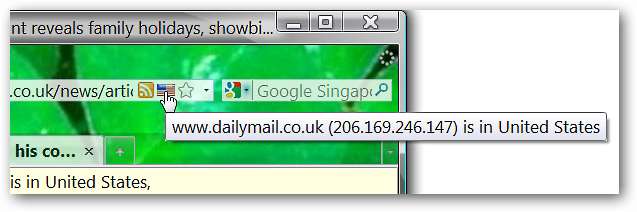
Flagfox의 좋은 점은 오른쪽에있는 "X"를 클릭 할 때까지 웹 사이트가로드를 완료 할 수 없다는 것입니다 (따라서 계속할 수있는 권한을 부여 함). 그렇지 않으면 웹 사이트의 유효성이 걱정되는 경우 탭을 닫을 수 있습니다.
참고 : 주소 표시 줄에 표시된 플래그 기호 만 사용하려는 경우 경고 메시지가 다시 나타나지 않도록 비활성화하는 옵션도 있습니다.
웹 사이트 (및 실제 위치)에 익숙하다고 가정하고로드를 완료 할 수 있도록합니다. 그것에 대해 더 많은 정보를 얻을 수 있습니까? 예! 주소 표시 줄의 플래그 기호를 마우스 왼쪽 버튼으로 클릭하면 위치지도 및 추가 정보 (예 : ISP 및 도시)가 포함 된 새 탭이 열립니다. 위에 표시된 웹 사이트에 대해 표시되는 내용은 다음과 같습니다. 아주 좋아요!
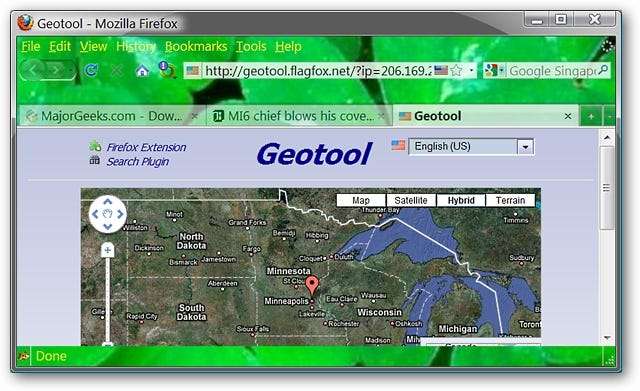
더 많은 정보를 원하십니까? 웹 사이트 도메인에 대한 자세한 정보를 보려면 플래그 기호를 가운데 클릭하십시오.
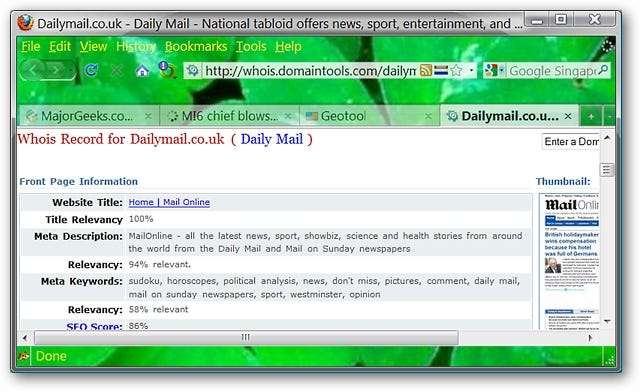
Flagfox 용 옵션
Flagfox의 옵션은 훌륭하고 작업하기 쉽습니다. 주로 아이콘 위치, 아이콘 표시 및 확장과 함께 사용되는 서비스에 중점을 둡니다.
주소 표시 줄 또는 상태 표시 줄에 Flagfox가 표시되도록 선택합니다…
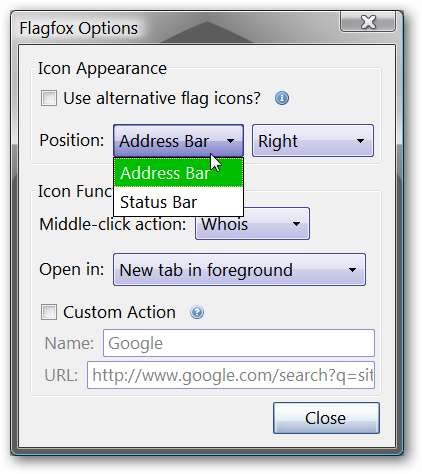
주소 표시 줄 또는 상태 표시 줄에서 Flagfox를 표시 할 위치를 선택하십시오.
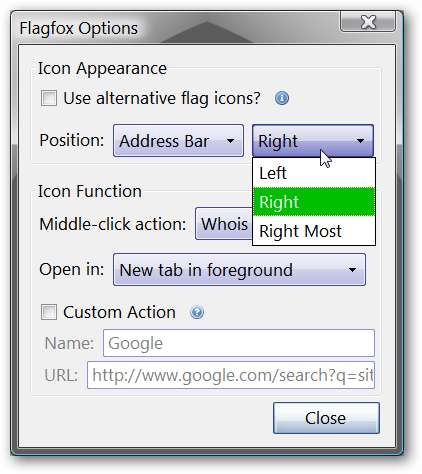
관심있는 웹 사이트에 대한 도메인 정보를 검색 할 때 사용할 서비스를 선택하세요.

웹 사이트에 대한 추가 정보를 얻을 때 탭 열기 스타일을 선택하십시오.
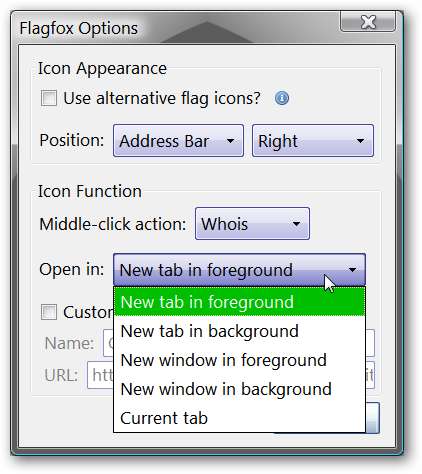
결론
Flagfox는 웹 사이트 검색을 더욱 안전하게 만들고 웹 사이트가 실제로 어디에 있는지 알 때 안심할 수있는 훌륭한 확장 프로그램입니다. 시도해보세요. 좋아하는 웹 사이트가 어디에 있는지보고 놀랄 수도 있습니다!
연결







